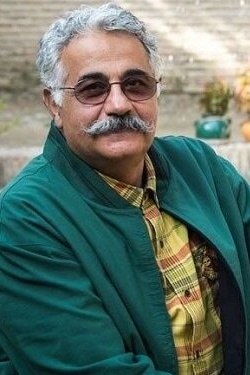خب، اینستاگرام چنین امکانی را در اختیار کاربران قرار می دهد. شما می توانید از این اپلیکیشن بخواهید هر زمان که فرد محبوب تان پُستی را به اشتراک گذاشت به شما اطلاع بدهد. برای استفاده از این امکان تنها کافی است برای هریک از کاربران مورد نظر خود گزینه ی ارسال نوتیفیکیشن یا همان Turn on Post Notifications را فعال کنید.
برای فعال کردن این ترفند اینستاگرام به صفحه ی مورد نظر بروید و روی علامت ... (3 نقطه) در گوشه ی سمت راست کلیک کنید و در منوی ظاهر شده گزینه Turn on Post Notifications را انتخاب کنید.
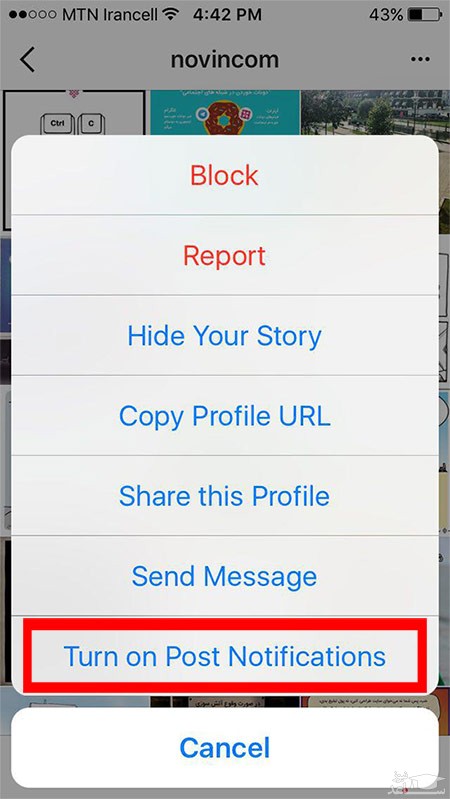
جهت غیرفعال کردن این امکان، تنها کافی ست مراحل گفته شده را بار دیگر تکرار کرده و نوتیفیکیشن آن را خاموش کنید. البته به یاد داشته باشید که برای بهره مند شدن از این امکان ابتدا باید نوتیفیکیشن های اپلیکیشن اینستاگرام را در تنظیمات گوشی خود فعال کرده باشید:
فعال کردن نوتیفیکیشن اینستاگرام در آیفون و آیپد: ابتدا به Settings بروید و سپس روی Notifications کلیک کنید. حال اپلیکیشن اینستاگرام را انتخاب کنید و سپس روی Allow Notifications کلیک کنید.
فعال کردن نوتیفیکیشن اینستاگرام در اندروید: ابتدا به Settings بروید، سپس Apps را انتخاب کنید. درنهایت اینستاگرام را انتخاب کرده و گزینه ی ارسال نوتیفیکیشن را فعال کنید.
همه ی عکس هایی که لایک کرده اید را ببینید
آیا تابه حال شده بخواهید تمام عکس هایی که لایک کرده اید را در یک صفحه و به صورت یکجا مشاهده کنید؟ برای این کار کافی است به صفحه ی شخصی خودتان بروید و سپس روی Options کلیک کنید. این گزینه در آیپد و آیفون با عکس چرخ دنده و در گوشی های اندروید با علامت ۳ نقطه عمودی مشخص شده است. پس از وارد شدن به این بخش روی گزینه Posts You’ve Liked کلیک کنید.
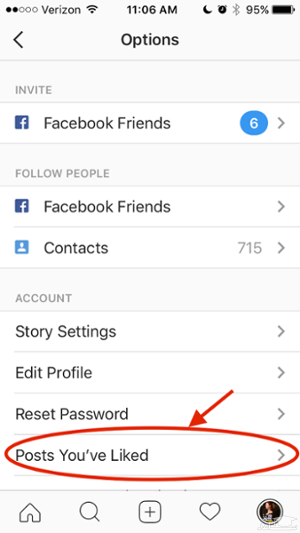
اگر از لایک کردن عکسی پشیمان شده اید، می توانید با کلیک کردن روی هر عکس وارد پُست مورد نظر شده و سپس با کلیک کردن روی آیکون قلب آن را اصطلاحاً Unlike کنید. آن کاربر از آنلایک شدن پست توسط شما مطلع نخواهد شد و نوتیفیکیشنی دریافت نخواهد کرد.
مجموعه ای از عکس های ذخیره شده بسازید
یکی از جالب ترین ترفندهای اینستاگرام، ایجاد آلبوم تصاویر است. اینستاگرام علاوه بر نمایش عکس های لایک شده به صورت یکجا، امکان دیگری هم دارد. امکانی که به شما اجازه می دهد یکسری از عکس ها را ذخیره کرده و با آن ها یک مجموعه بسازید. برای استفاده از این ترفند اینستاگرام به صفحه ی پروفایل خود رقته و روی علامت بوکمارکی که در گوشه ی سمت راست منوی بالای عکس هایتان قرار دارد کلیک کنید.
سپس روی تب Collections کلیک کنید و Create Collection را انتخاب نمایید و نام دلخواهتان را انتخاب کنید. برای مثال مثال در تصویر زیر یک مجموعه برای ذخیره کردن غذاهای رستوران های مختلف با نام All The Food درست شده است.
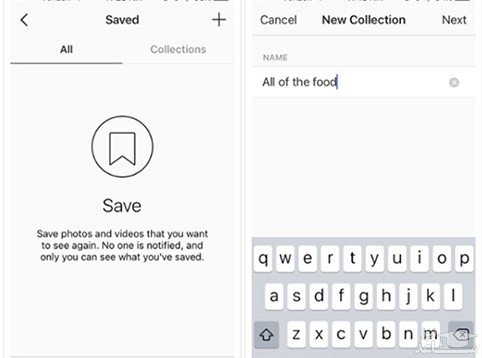
بعد از انتخاب نام روی گزینه ی Done کلیک کنید. بنابراین از این به بعد می توانید عکس های موردعلاقه و مرتبط را در این مجموعه ذخیره کنید. ذخیره کردن عکس ها در مجموعه نیز بسیار ساده است، تنها کافی است زیر هر پست مورد نظر روی علامت بوکمارک کلیک کنید.
در آخر، دوباره به مجموعه ی خود مراجعه کرده و زیرمجموعه ی مورد نظر خود را انتخاب کنید. سپس روی Add to Collection کلیک کنید و از لیستی که باز می شود هر تعداد از عکس های مورد نظر خود را انتخاب کنید.
بنابراین اگر می خواهید دوستان مشترک خود را پیدا کنید یا اینکه فعالیت دوستان خود را زیر نظر بگیرید، این ترفند اینستاگرام به کمک شما می آید.
ساخت کلکسیون از فیلتر های مورد علاقه در اینستاگرام
گاهی پیش آمده به فیلتر هایی برخورده ایم که هیچ گاه برای ویرایش عکس ها استفاده نمی کنیم. و یا به برخی از فیلتر ها بیشتر از همه علاقه داریم و بر روی اکثر عکس ها اعمال می کنیم. و می خواهیم اول لیست فیلتر ها باشد تا راحت تر به آن دسترسی پیدا کنیم. با استفاده از ترفندی که در ادامه ذکر خواهیم کرد می توانید کلکسیونی از فیلترهای مورد علاقه خود با حفظ ترتیب اولویت درست کنید. و سایر موارد اضافی را حذف کنید.
- در هنگام پست کردن ویدئو و عکس خود به قسمت فیلتر ها بروید.
- به انتهای لیست فیلتر ها بروید و بر روی گزینه Manage کلیک کنید.
- بر روی گزینه سه خط موازی که در سمت چپ هر فیلتر قرار دارد می توانید ترتیب قرار گرفتن آنها را تغییر دهید.
- در سمت راست هر فیلتر نیز گزینه ای وجود دارد که با تیک زدن آنها می توانید فیلتر های مورد نظر را به لیست اضافه نمایید. و یا با برداشتن تیک فیلتر مورد نظر، آن را از لیست اصلی فیلتر ها در هنگام ویرایش عکس حذف نمایید. اما نگران نباشید با این کار فیلتر ها حذف نمی شوند و می توانید در آینده مجددا به کلکسیون خود اضافه نمایید.
- در انتها گزینه Done را انتخاب نمایید تا تنظیمات ذخیره شوند
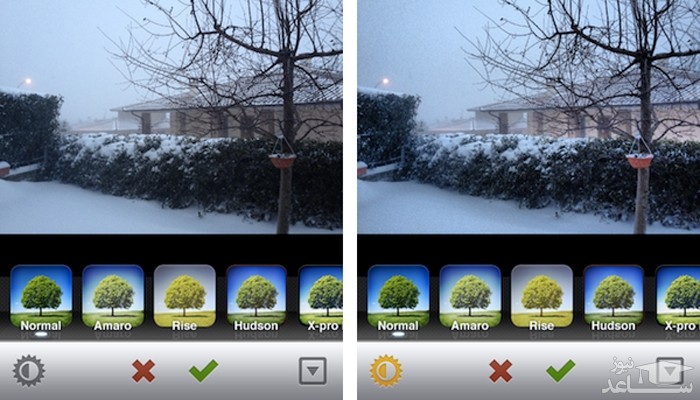
اشتراک گذاری مطالب اینستاگرام در برنامه پینترست
مانند اینستاگرام، شبکه اجتماعی پینترست نیز بسیار جذاب است. و کاربران در آن می توانند از ایده های جدید الهام بگیرند و مطالب جدید یاد بگیرند. اما متاسفانه اینستاگرام از برنامه پینترست برای اشتراک گذاری مطالب پشتیبانی نمی کند. اما با ترفندی که در ادامه ذکر می شود می توانید این کار را انجام دهید.
- به پستی که می خواهید به اشتراک بگذارید مراجعه کنید.
- بر روی گزینه سه نقطه در بالای پست کلیک کنید.
- گزینه Copy Share URL را کلیک کنید تا مطلب در کلیپ بورد شما ذخیره شود.
- برنامه پینترست را باز کنید.
- بر روی آیکون آدمک کلیک کنید تا وارد پروفایل خود شوید.
- بر روی آیکون بعلاوه در سمت راست بالا کلیک کنید تا بتوانید پین جدید ایجاد کنید.یک منو با نام Add a board or Pin ظاهر خواهد شد، بر روی گزینه Copied link کلیک کنید.
- برنامه پینترست به صورت خودکار مطلبی که در کلیپ بورد شما کپی شده است را باز خواهد کرد.
- عکس مورد نظر خود را که پین کرده اید انتخاب نمایید و مانند یک پست عادی آن را به اشتراک بگذارید.
پاک کردن کامنت ها در اینستاگرام
آیا می دانستید علاوه بر کامنت های خود، کامنت افراد دیگر را که زیر پست های شما نظر داده اند می توانید پاک کنید؟ در ادامه پاک کردن هر دو مورد را در اختیار شما می گذاریم.
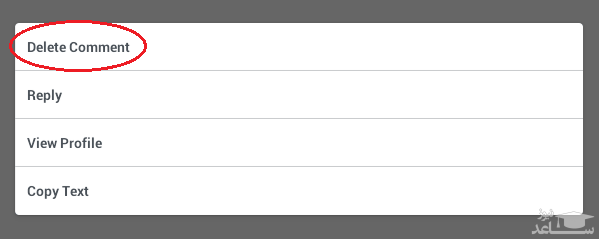
برای حذف کامنت خود مراحل زیر را دنبال کنید:
- بر روی آیکون کامنت در زیر عکس مورد نظر کلیک کنید.
- کامنتی که می خواهید پاک کنید تا به سمت چپ صفحه بکشید.
- گزینه های پاک کردن به شکل سطل زباله و پاسخ دادن به شکل فلش نمایش داده می شود.
- بر روی گزینه سطل آشغال کلیک کنید و یا بار دیگر کامنت را به سمت چپ بکشید تا خودش حذف شود.
- برای حذف کامنت دیگران نیز مراحل بالا را تکرار کنید.
مخفی کردن عکس هایی که در آنها تگ شده اید
اگر تا کنون توسط صفحات تجاری و یا دوستانتان بر روی عکس هایی تگ شده اید ولی تمایلی به این موضوع ندارید با استفاده از این ویژگی اینستاگرام می توانید تگ خود را از روی پست حذف نمایید.
- بر روی آیکون شخص یا آدمک کلیک کنید تا وارد پروفایل خود شوید.
- بر روی آیکون آدمک درون کادر در نوار زیر بیوگرافی خود کلیک نمایید.
- تصویر مورد نظر را باز کنید و بر روی گزینه سه نقطه در گوشه سمت راست و بالای پست کلیک کنید.
- وارد گزینه های پست شوید و گزینه مخفی کردن تصاویر ( Hide Photos ) را انتخاب نمایید.
- تصاویری را که می خواهید در پروفایل شما مشاهده نشوند را انتخاب نمایید و بار دیگر گزینه Hide Photos را انتخاب کنید.
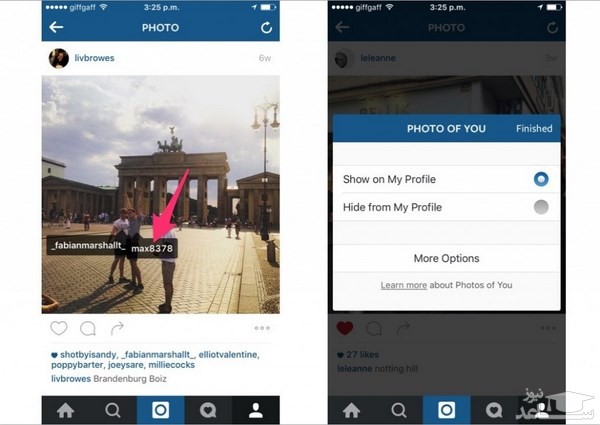
همچنین شما می توانید سیستم تگ شدن بر روی تصاویر را تغییر دهید و آن را از حالت اضافه شدن به صورت خودکار در پروفایل را به حالت دستی تغییر دهید. برای انجام این کار مراحل زیر را دنبال کنید:
- بر روی آیکون شخص یا آدمک کلیک کنید تا وارد پروفایل خود شوید.
- بر روی آیکون آدمک درون کادر در نوار زیر بیوگرافی خود کلیک نمایید.
- گزینه سه نقطه در بالای صفحه و سمت راست را انتخاب کنید.
- وارد گزینه Tagging Option شوید و گزینه Add Manually را انتخاب نمایید.
حال دیگر دغدغه نخواهید داشت که چه کسی شما را بر روی چه تصویری تگ می کند چرا که ظاهر شدن آن در پروفایل شخصی تان دیگر دست خودتان است.
قرار دادن لینک در بیوگرافی اینستاگرام
به غیر از قسمت تبلیغات، محل دیگری در اینستاگرام وجود دارد که می توانید یک لینک با قابلیت کلیک کردن قرار دهید و آن محل در قسمت بیوگرافی شما قرار دارد. لینک های مورد نظر خود را می توانید در قالب URL در بیوگرافی خود قرار دهید. مراحل و چگونگی انجام این کار در ادامه ذکر شده است.
- بر روی آیکون آدمک کلیک کنید و به پروفایل خود بروید.
- گزینه Edit Profile را انتخاب کنید.
- لینکی را که می خواهید به اشتراک بگذارید وارد نمایید.
- گزینه Done را انتخاب نمایید تا تغییرات ذخیره شوند.
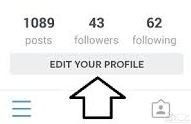
آموزش تبدیل حساب کاربری اینستاگرام به یک پروفایل تجاری
نمایش مشخصات عمومی پروفایل کسب و کار در سال ۲۰۱۶ راه اندازی شد و با استفاده از این ویژگی می توانید پروفایلی برای تجارت خود و انجام تبلیغات در اختیار داشته باشید. برای چگونگی ایجاد چنین حساب کاربری مراحل زیر را انجام دهید.
- بر روی آیکون آدمک کلیک کنید و به پروفایل خود بروید.
- بر روی گزینه سه نقطه کلیک کنید و به قسمت Options بروید.
- گزینه Switch to Business Profile را انتخاب نمایید.
- بر روی گزینه Continue در انتهای صفحه کلیک کنید.
- اینستاگرام از شما درخواست می کند که به شبکه اجتماعی فیسبوک متصل شوید و برای راه اندازی یک حساب کسب و کار می بایست این کار را انجام دهید.
- پس ار اتصال به صفحه مورد نظر در فیسبوک، اطلاعات درخواستی توسط اینستاگرام را جواب دهید، اطلاعاتی مانند شماره تلفن، ایمیل و یک آدرس فیزیکی برای کسب و کار خود.
- در نهایت گزینه Done را انتخاب نمایید تا اطلاعات ذخیره شوند.